Förra veckan tillkännagav Google den nya skrivbordsversionen av sin Backup and Sync-app, och det fick mig att tänka: Vad betyder skrivbords backup även i 2017?
Inte så länge sedan var det enda sättet att skydda de värdefulla data som rider runt i din bärbara dator: Anslut en extern hårddisk (eller, om du verkligen skulle ha det, en nätverksenhet) och utför sedan en komplett systembackup.
Men är det verkligen nödvändigt längre? Det är dags att injicera ett modernt tänkande i de gamla uppfattningarna av PC-säkerhetskopior. Här är vad du borde veta:
Det handlar om data
Tänk på vad du verkligen försöker behålla i en säkerhetskopia. Det är data, eller hur? Familjebilder, finansiella dokument, skolpapper, arbetsdokument - saker som det.
OK, men hur är det med programvara? Vad sägs om operativsystemet? En fullständig systembackup låter dig behålla dessa objekt utöver dina data, tanken är att låta dig återställa allt i ett fall där det skulle vara katastroffall.
Men kom ihåg: Det du verkligen bryr dig om är datan.
Inte all programvara behöver säkerhetskopieras ...
I de gamla dagarna, när du köpte programvara på CD-skivor eller till och med disketter, var en fullständig systembackup logisk, om du bara undviker att manuellt installera om alla program. Tack vare långsamma media och relativt långsamma datorer kan det vara en lång, torturös process.
Men tänk på den programvara du använder idag. En del av det är förmodligen webbaserat, vilket betyder att det inte finns något att installera om igen - du loggar bara in på ditt, säg Google Docs-konto. När det gäller lokala appar som CCleaner, Evernote, iTunes, Steam (och Steam-spel) och ditt antivirusprogram, kan du snabbt och enkelt ladda ner och installera om dem. (Även vissa data kan enkelt bytas ut, som PDF-instruktionsmanualen du hämtade för din skrivare. Varför störa säkerhetskopiering?)
Så gör en liten inventeringslista över programvaran du använder och se om det finns något som faktiskt behöver säkerhetskopieras. Det kan finnas undantag, som kommersiella program som ger dig bara ett engångsöverföringsalternativ (videoredigerare CyberLink PowerDirector kommer att tänka på). Dessa nedladdningar, om du har någon, borde definitivt säkerhetskopieras tillsammans med dina andra data.
... och inte heller Windows (slags)
Om du antar att du kör Windows 10 ($ 110 på Amazon) är det definitivt en bra idé att göra en engångs backup av operativsystemet om du behöver det senare. Du kan göra detta genom att köra Microsofts verktyg för media skapande, vilket kommer att sätta en kopia av operativsystemet på en flash-enhet (5 GB eller större).
Ah, men behöver du det senare? Om du har mjukvarurelaterade problem med din dator (skadlig programvaran, Windows Wonkiness), kan du använda Windows 'Återställningsverktyg för att få en fabriksfräsch återställning - ingen extern media krävs. Men om du måste säga, byt ut en defunkt hårddisk, nu vill du ha den flash-enheten så att du kan installera om Windows.
Den smutsiga lilla hemligheten av systemuppsättningar
Okej, men om så är fallet, är inte en fullständig systembackup mer meningsfull så att du kan göra en fullständig systemåterställning? Jag argumenterar nej, av följande skäl:
- Full-system säkerhetskopior tar tid, även om du bara gör inkrementella.
- Full-system backup kräver stora kapacitet externa enheter, vilket kostar pengar. Du behöver också säkerhetskopieringsprogram. Det finns freeware alternativ, men vill du verkligen lita på hela hårddisken till ett gratis program?
- En fullständig systemåterställning ger inte fördelarna med en ny Windows-installation. I stället slutar du med samma desamma registernycklar och fragmenterade filer som släpade systemet innan.
- Full-system återställningar är notoriskt inkonsekventa. Enligt min erfarenhet fungerar de bara inte ut ibland. Kontrast det med en ny installation av Windows, installera om programvaran och sedan återställa data: Inte mycket kan gå fel med det.
Lösning: Säkerhetskopiera bara dina data
Vi har kommit i full cirkel. Dessa dagar är en fullständig systembackup av tvivelaktigt värde. Det beror på att det enda som verkligen betyder är din data - och fundera på var den data bor.
På hårddisken, ja, men också i molnet? Allt du behöver är en tjänst som Amazon Drive, iCloud Drive, Google Drive eller Microsoft OneDrive - allt som automatiskt synkroniserar dina filer till online-lagring.
Under tiden finns det även bilder på din dator längre? Om du är som många användare tar du bilder med din telefon och den telefonen kopierar allt till molnet. På samma sätt använder du fortfarande din dator för att hantera en musiksamling? Om du prenumererar på liknande som Apple Music eller Spotify, finns det inget du behöver säkerhetskopiera. alla dina låtar och spellistor lever på dessa tjänster.
Självklart finns det undantag, som om du har ett stort videobibliotek. Dessa filer förbrukar mycket utrymme, vilket innebär att säkerhetskopiering av moln inte är praktisk. Men jag misstänker att många användare bara vill behålla kontorsdokument, skatteposter och liknande, i vilket fall en liten mängd molnlagring enkelt får jobbet gjort.
Den stora varningen
Många molntjänster lider av en stor fel: De skyddar dig inte mot ransomware och andra former av skadlig kod. Problemet är att filer som skadas på din dator snabbt kommer att bli skadade i molnet också som en del av den automatiserade synkroniseringsprocessen.
Du kan övervinna det problemet genom att hålla malware från din dator i första hand. Men många säkerhetsexperter noterar att det bästa sättet att skydda dig själv är att göra regelbundna lokala säkerhetskopior av dina data. (Bara dina uppgifter, kom ihåg dig.) Och här är nyckeln: Se till att din säkerhetskopia innehåller äldre versioner av dina filer. För som med online säkerhetskopieringar är det alltför lätt för smittade filer att skriva över rena, vilket gör att säkerhetskopieringen är i samma skick som din hårddisk.
Vissa säkerhetskopieringstjänster (inklusive Carbonite, Dropbox och Google Drive) stöder också versionsversion, men med Googles implementering kan du bara få åtkomst till en fil åt gången - bara om det är värdelöst om du har hundratals eller till och med tusentals filer att återställa. Och OneDrive håller bara äldre versioner av Office-filer.
Vad är dina tankar om dagens PC-säkerhetskopior? Tror du att arkivera data ensam är tillräckligt? Dela dina tankar i kommentarerna!







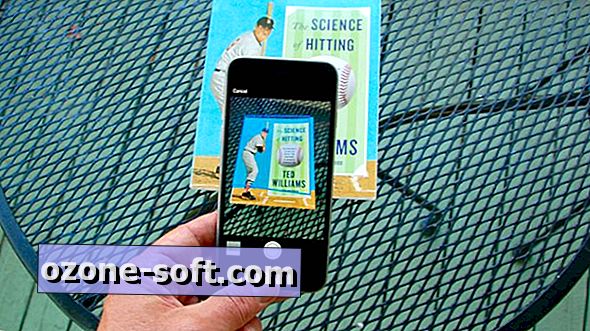






Lämna Din Kommentar